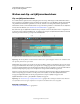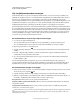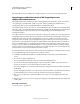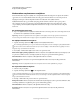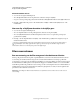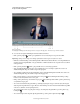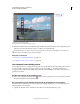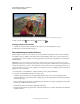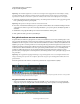Operation Manual
111
ADOBE PREMIERE ELEMENTS 10 GEBRUIKEN
De clips in een film rangschikken
Laatst bijgewerkt 4/10/2011
Voorvertoning weergeven van een clip in de scènelijn
❖ Dubbelklik op de clip in de scènelijn.
In- of uitzoomen op de minitijdlijn van het deelvenster Monitor
Wanneer u de scènelijn gebruikt, kunt u in- en uitzoomen op de minitijdlijn van het Monitor-deelvenster om de
stappen uit of samen te vouwen. Als u inzoomt op de mini-tijdlijn, kunt u de wijzigingen zien die zich voordoen in een
kleine periode, zelfs als dat één frame is. Als u uitzoomt, kunt u wijzigingen zien die zich voordoen in langere perioden.
❖ Sleep het einde van de minitijdlijn om in of uit te zoomen.
De tijdlijn tijdens een voorvertoning verschuiven
Wanneer een volgreeks langer is dan de zichtbare tijdlijn, kunt u een optie instellen, zodat de tijdlijn automatisch van
rechts naar links wordt verschoven en net als een film door het scherm schuift. U hoeft dan niet uit te zoomen om de
hele reeks te kunnen zien.
1 Windows®: selecteer Bewerken > Voorkeuren > Algemeen. Mac® OS: selecteer Adobe Premiere Elements 10 >
Voorkeuren > Algemeen.
2 Kies een optie in het menu Tijdlijn automatisch schuiven tijdens afspelen.
Niet schuiven De tijdlijn wordt niet verschoven.
Pagina schuiven Het zichtbare gedeelte van de tijdlijn verschuift pagina per pagina.
Soepel schuiven De tijdlijn wordt verschoven terwijl de huidige-tijdindicator in het midden van de zichtbare tijdlijn
blijft staan.
Veilige zones weergeven in het deelvenster Monitor
U kunt de marges voor veilige zones (hulplijnen) weergeven in het deelvenster Monitor om te controleren tekst of
objecten in uw project buiten de veilige zone vallen. Wanneer tekst of objecten buiten de veilige zone vallen, kunnen
deze worden afgekapt wanneer deze worden weergegeven op bepaalde schermen. De marges voor de veilige zone
dienen slechts als hulpmiddel voor u en worden niet opgenomen in voorvertoningen of geëxporteerde films.